Endre navn, telefonnummer og annen informasjon i Google-kontoen
Miscellanea / / November 28, 2021
Google-kontoen er det vi bruker når vi vil registrere oss på en hvilken som helst app eller nettside, da det sparer tid å bruke Google-kontoen din i stedet for å skrive inn detaljene manuelt hver gang du vil registrere deg på et nettsted eller app. Detaljene som brukernavn, e-post og telefonnummer forblir de samme gjennom alle Google-tjenester som YouTube, Gmail, Disk og andre apper der du registrerer deg med Google-kontoen din. Det kan imidlertid være lurt å gjøre noen endringer i Google-kontoen din, som å endre navn, telefonnummer eller annen informasjon i Google-kontoen din. Derfor har vi en liten guide som du kan følge til endre telefonnummer, brukernavn og annen informasjon i Google-kontoen din.
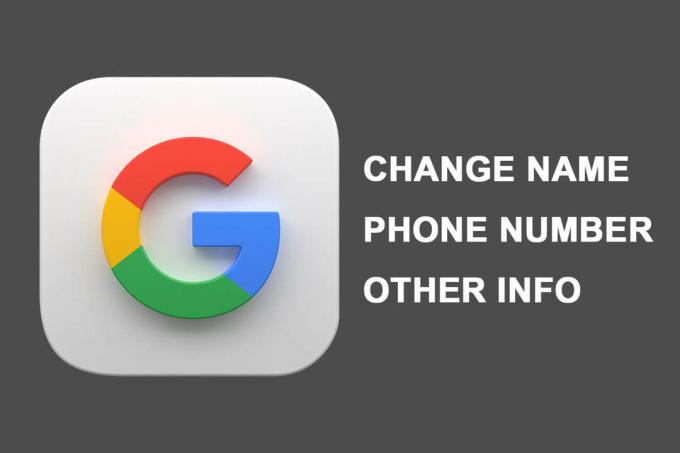
Innhold
- Endre navn, telefonnummer og annen informasjon i Google-kontoen
- Grunner til å endre Google-kontonavnet og annen informasjon
- Metode 1: Endre Google-kontonavnet på Android-enheten
- Metode 2: Endre telefonnummeret ditt på Google-kontoen
- Metode 3: Endre Google-kontonavnet på skrivebordsnettleseren
- Metode 4: Endre telefonnummeret ditt på Google-kontoen ved å bruke skrivebordsnettleseren
- Metode 5: Endre annen informasjon i Google-kontoen
Endre navn, telefonnummer og annen informasjon i Google-kontoen
Grunner til å endre Google-kontonavnet og annen informasjon
Det kan være flere grunner til å endre Google-kontoinformasjonen din. Den vanlige årsaken til å endre telefonnummeret ditt i Google-kontoen din kan være å bytte til et nytt telefonnummer. Telefonnummeret spiller en viktig rolle siden du raskt kan gjenopprette kontoen din hvis du noen gang glemmer passordet ditt og ikke har noen annen alternativ gjenopprettingsmetode.
Vi lister opp 5 forskjellige metoder som du enkelt kan følge endre navn, telefonnummer og annen informasjon i Google-kontoen:
Metode 1: Endre Google-kontonavnet på Android-enheten
1. Gå til enheten din Innstillinger ved å trekke ned varslingsskjermen og trykke på tannhjulikon.
2. Rull ned og trykk på Google.

3. Velg e-postadressen som du vil redigere ved å trykke på pil ned ved siden av din Epostadresse.
4. Etter å ha valgt e-post, trykk på 'Administrer Google-kontoen din.’
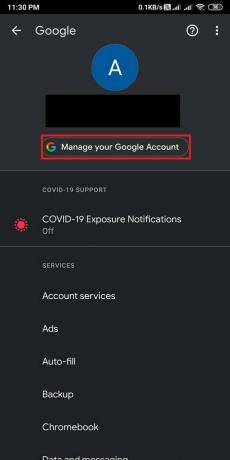
5. Gå til 'Personlig informasjon'-fanen fra topplinjen og trykk deretter på din Navn.

6. Til slutt har du muligheten til å endre din Fornavn og Etternavn. Etter endring, trykk på 'Lagre' for å bekrefte de nye endringene.
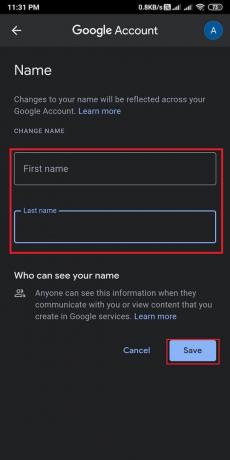
På denne måten kan du enkelt endre din Google-kontonavn så mange ganger du vil.
Metode 2: Endre din Telefonnummer på Google-konto
Hvis du vil endre telefonnummeret ditt på Google-kontoen din ved å bruke Android-enheten din, kan du følge disse trinnene:
1. Gå videre til Personlig informasjon siden ved å følge forrige metode, og bla deretter ned til 'Kontaktinfo'-delen og trykk på TELEFON seksjon.

2. Nå, trykk på telefonnummeret du har koblet til Google-konto. For å endre nummeret ditt, trykk på Rediger-ikon ved siden av telefonnummeret ditt.
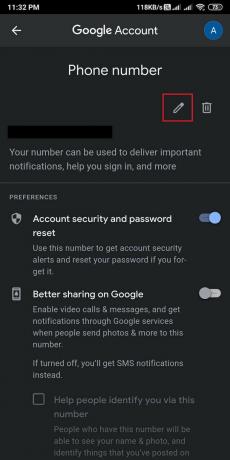
3. Tast inn ditt Google-kontopassord for å bekrefte identiteten din og trykk på Neste.
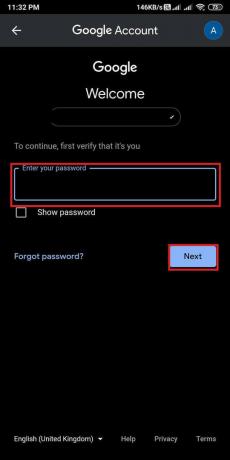
4. Trykk på 'Oppdater nummeretfra bunnen av skjermen
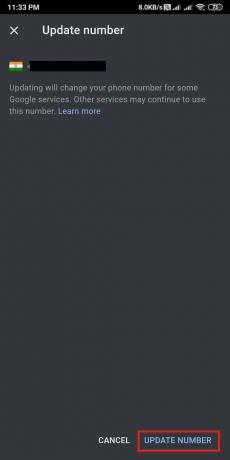
5. Velg 'Bruk et annet nummer’ og trykk på Neste.
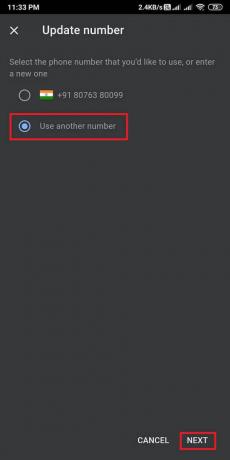
6. Endelig, skriv inn ditt nye nummer og trykk på Neste for å lagre de nye endringene.
Les også:Slik aktiverer du mørk modus i Google Assistant
Metode 3: Endre Google-kontonavnet på skrivebordsnettleseren
1. Åpne din nettleser og gå til din Gmail-konto.
2. Logg inn på kontoen din ved å bruke din e-postadresse og passord. Hopp over dette trinnet hvis kontoen din er pålogget.
3. Klikk på din Profilikon fra øverste høyre hjørne av skjermen og velg Administrer Google-kontoen din.

4. Velg Personlig informasjon fanen fra venstre panel og klikk deretter på NAVN.

5. Endelig kan du Redigere din Fornavn og Etternavn. Klikk på Lagre for å bekrefte endringene.
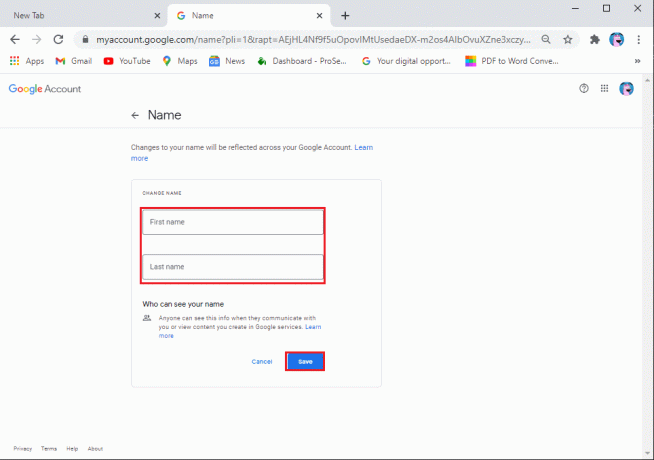
Metode 4: Endre telefonnummeret ditt på Google-konto ved hjelp av Desktop-nettleser
Hvis du vil gjøre endringer i telefonnummeret ditt som du har koblet til Google-kontoen din ved å bruke nettversjonen på din stasjonære eller bærbare datamaskin, kan du følge disse trinnene:
1. Gå videre til Personlig informasjon siden ved å følge forrige metode, og bla deretter ned til Kontaktinfo delen og klikk på TELEFON.
Merk:Hvis du har to numre knyttet til kontoen din, klikk på det du ønsker å redigere eller endre.
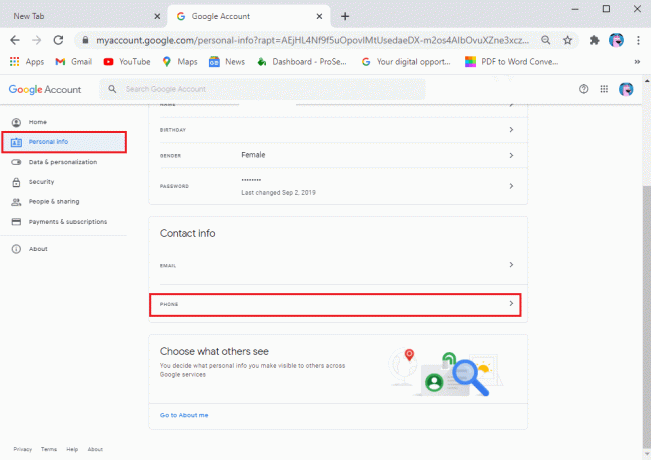
2. Trykk på Rediger-ikon ved siden av telefonnummeret ditt.
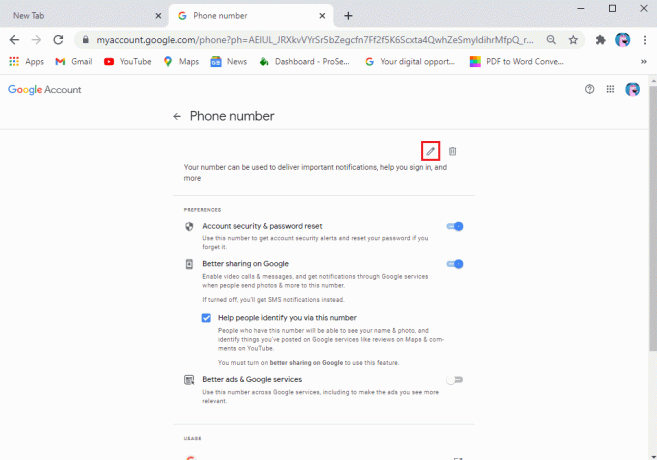
3. Nå, din Google-konto vil be deg om passordet ditt for å bekrefte identiteten din. Skriv inn passordet ditt og klikk på Neste.
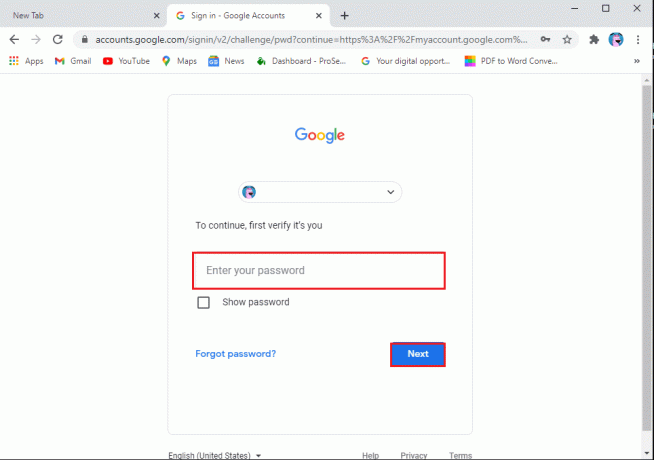
4. Igjen, klikk på Rediger-ikon ved siden av nummeret ditt.
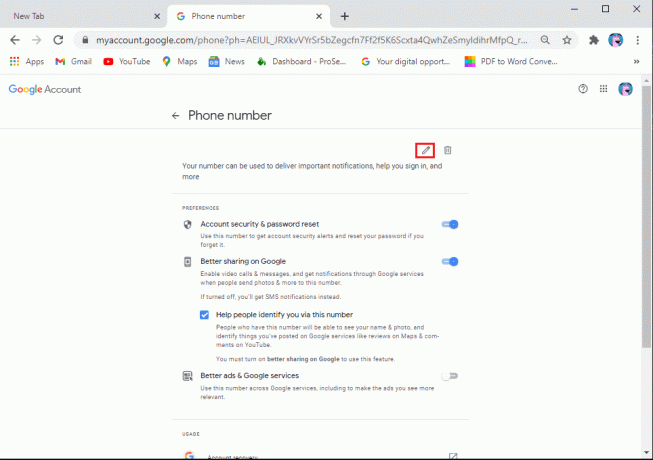
5. Trykk på Oppdater nummeret.

6. Plukke ut 'Bruk et annet nummer' og klikk på Neste.

7. Til slutt skriver du inn ditt nye nummer og klikker videre Neste.
Det er det; du kan enkelt endre telefonnummeret ditt ved å følge trinnene ovenfor. Du har muligheten til å slette og endre nummeret ditt så mange ganger du vil.
Les også:Slik får du ubegrenset lagringsplass på Google Foto
Metode 5: Endre annen informasjon i Google-kontoen
Du har også muligheten til å endre annen informasjon i Google-kontoen din, for eksempel fødselsdato, passord, profilbilde, personlig tilpasning av annonser og mye mer. For å endre slik informasjon kan du raskt gå tilAdministrer Google-kontoen min' ved å følge trinnene i metoden ovenfor.
Ofte stilte spørsmål (FAQs)
Hvordan endrer jeg mitt registrerte telefonnummer på Google?
Du kan enkelt endre det registrerte telefonnummeret ditt på Google-kontoen din ved å følge disse trinnene:
- Åpne din Google-konto.
- Klikk på din Profilikon.
- Klikk på Administrer Google-kontoen min.
- Gå til Personlig informasjon fanen.
- Rull ned til Kontaktinfo og klikk på din Telefonnummer.
- Til slutt klikker du på Rediger-ikon ved siden av nummeret ditt for å endre det.
Hvordan kan vi endre navnet på Google-kontoen din?
Du kan enkelt endre navnet på Google-kontoen din så mange ganger du vil ved å følge disse trinnene:
- Åpne din Google-konto.
- Trykk på din Profilikon.
- Trykk på Administrer Google-kontoen min.
- Gå til Personlig informasjon fanen.
- Trykk på din Navn.
Endelig kan du endre for- og etternavn. Trykk på Lagre for å bekrefte endringene.
Anbefalt:
- Hvordan foreta videosamtaler på telegram
- Rett opp Google Assistant som ikke fungerer på Android
- Slik lagrer du Snapchat-meldinger i 24 timer
- Slik blokkerer du irriterende YouTube-annonser med ett enkelt klikk
Så vi håper denne veiledningen var nyttig, og at du lett kunne endre navn, telefon og annen informasjon i Google-kontoen din. Siden du bruker Google-kontoen din med alle Google-tjenester, og det er viktig at all informasjonen din på Google-kontoen din er nøyaktig.



